سنشارككم اليوم مجموعة مكونة من 8 أيقونات تظهر في شريط الحالة في هواتف الأيفون. ولكل أيقونة مهمة قد تكون غير مفهومة للكثيرين، كما سنشرحها لكم اليوم.
1. رمز TTY

يتم استخدام أجهزة Teletype (TTY) من قبل الأشخاص الصم أو ضعاف السمع حتى يتمكنوا من التواصل عن طريق كتابة وقراءة النص. إذا كان لديك محول TTY iPhone، وهو متوفر على www.apple.com/store، فيمكنك استخدام iPhone الخاص بك مع جهاز TTY.
إذا رأيت الرمز في شريط الحالة، فهذا يعني أن TTY قيد التشغيل. اختر الإعدادات > عام > إمكانية الوصول > TTY لتشغيل TTY أو إيقاف تشغيله.
2. تحويل المكالمات

إذا رأيت رمز مكالمة أو إعادة توجيه الاتصالات، فهذا يعني أنه يتم تحويل المكالمات من رقمك إلى رقم آخر. للتحكم في هذه الميزة المفيدة، انتقل إلى الإعدادات –> الهاتف –> ثم انقر فوق تحويل المكالمات.
انقر لتشغيل تحويل المكالمات.
استخدم لوحة المفاتيح الافتراضية لإدخال الرقم الذي تريد تحويل المكالمات الواردة إليه.
انقر فوق زر تحويل المكالمات للعودة إلى شاشة تحويل المكالمات الرئيسية.
3. لا تزعج الوضع

عند تفعيل وضع عدم الإزعاج، سيشاهد المستخدم أيقونة “القمر” على الجانب الأيمن من الشاشة في أجهزة iPhone وiPad. وفي الوقت نفسه، سيتم إيقاف تشغيل جميع الإشعارات باستثناء الإنذارات حتى لا تزعج المستخدمين.
باستخدام هذا الوضع، سيرفض الهاتف المكالمات الواردة تلقائيًا. لتمكين وضع عدم الإزعاج، انتقل إلى الإعدادات -> حدد عدم الإزعاج.
4. إشارة GPS
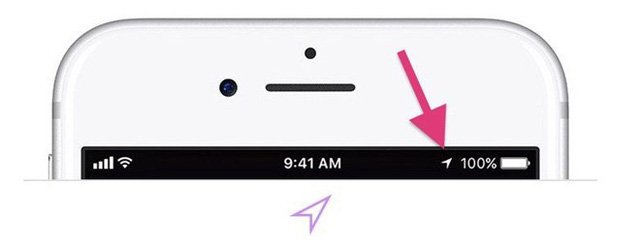
عند تمكين تتبع نظام تحديد المواقع العالمي (GPS)، سترى أيقونة سهم في الزاوية اليمنى السفلية من شاشة جهاز iPhone الخاص بك. إذا كان السهم باللون الأرجواني، فهذا يعني أن التطبيق يستخدم نظام تحديد المواقع العالمي (GPS)، وإذا كان باللون الأسود خلال آخر 24 ساعة، فهناك تطبيق يستخدم هذه الخدمة لتحديد المواقع.
لضبط تكوين موقع GPS، انتقل إلى الإعدادات -> الخصوصية -> خدمات الموقع.
5. إشعار جي بي آر إس

GPRS هي شبكة 2G وE (EDGE) هي 2.5G أو 2.75G وهي بمثابة معيار لشبكات الهاتف المحمول القديمة والبطيئة. تظهر هاتان الأيقونتان فقط عندما يكون الاتصال أقل من سرعة شبكة 3G أو 4G، وهذا يعني أن الإنترنت لديك أصبح بطيئًا جدًا.
6. قفل الإشعار بدائرة حوله

عند ظهور هذه الأيقونة، لا يستطيع جهاز iPhone أو iPad تدوير الشاشة، سواء كان الهاتف أفقيًا أو رأسيًا
لإيقاف هذا الوضع، يحتاج المستخدم إلى الدخول إلى مركز التحكم والنقر على هذا الرمز.
7. إشعار البطارية وجهاز البلوتوث عند توصيل جهاز بلوتوث

تدعم Apple بعض الأجهزة والملحقات. عندما تقوم بتوصيل Bluetooth بجهاز iPhone الخاص بك، سيُظهر iPad رمز بطارية ثانوي بجوار رمز البطارية. يساعدك الرمز على معرفة حالة بطارية الجهاز أو الملحق المتصل عبر البلوتوث على جهاز iPhone الخاص بك.
8. نقطة الاتصال الشخصية

تتيح لك نقطة الاتصال الشخصية مشاركة اتصال البيانات الخلوية لجهاز iPhone أو iPad (Wi-Fi + Cellular) عندما لا يكون لديك اتصال بشبكة Wi-Fi.
عندما يكون الجهاز متصلاً بنقطة الاتصال الشخصية، يتحول شريط الحالة إلى اللون الأزرق ويعرض عدد الأجهزة المتصلة. يعتمد عدد الأجهزة التي يمكن أن تكون على نقطة الاتصال الشخصية في وقت واحد على شركة الاتصالات وطراز iPhone. إذا انضمت أجهزة أخرى إلى نقطة الاتصال الشخصية الخاصة بك باستخدام Wi-Fi، فلن تتمكن إلا من استخدام البيانات الخلوية للاتصال بالإنترنت من الجهاز المضيف.
المشاركات الأقدم
المقالة التالية
ابل، ايفون، شرح
بدون تعليقات